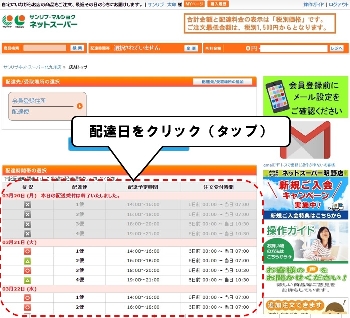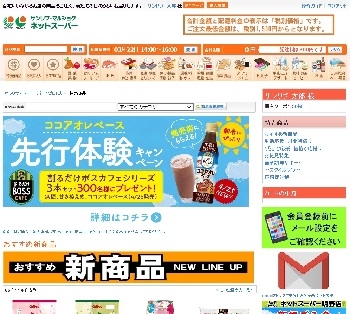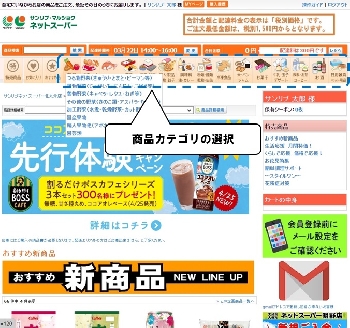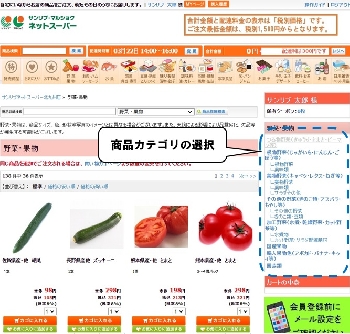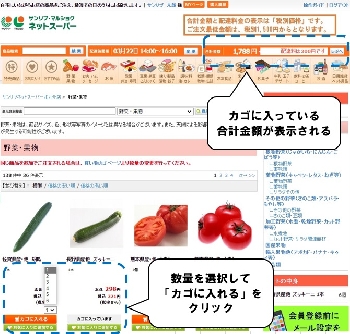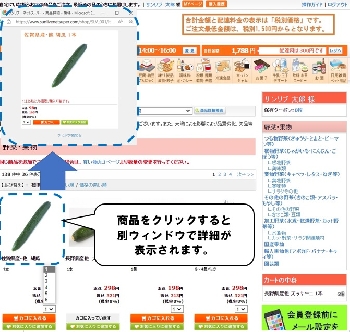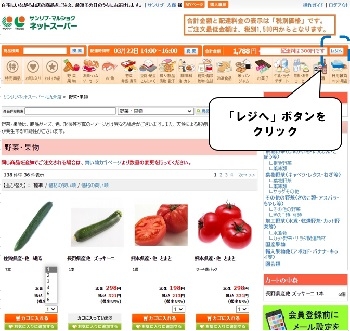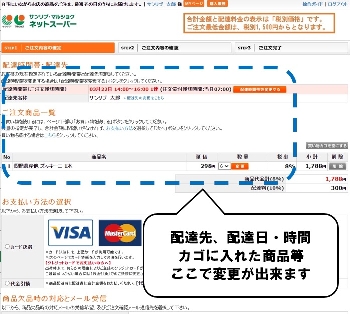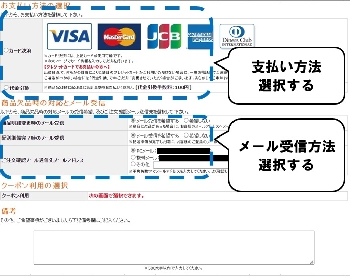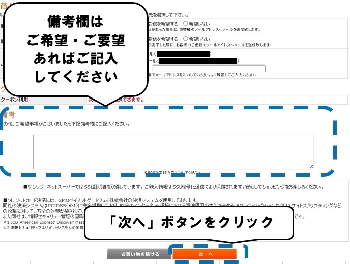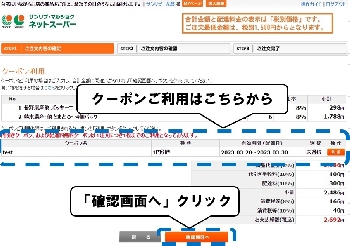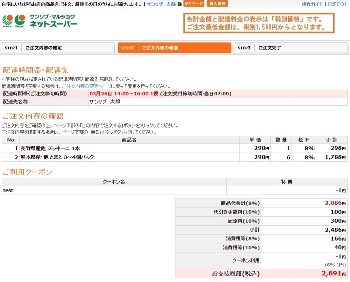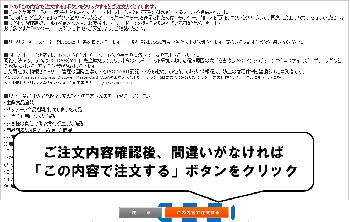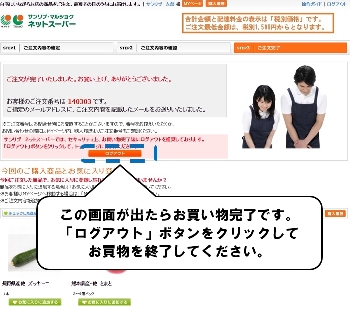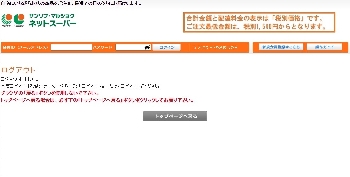サンリブ ネットスーパー操作ガイド
お買い物方法 | 購入履歴から注文内容変更・再利用する | お気に入りの便利な活用方法 | 便利な機能 | 店舗受取りの設定 | MYページのご利用方法 | 会員登録の方法 | 複数登録のお届けについて | その他
入店する |
|
ログインしたら、まずはご希望の配達日時のボタンをクリック(タップ)します。 |
|
|
|
商品を探す |
|
商品カテゴリからご希望のものを選択すると、商品が一覧表示されます。 |
|
|
|
カゴに入れる |
商品詳細を見る |
商品の個数を選択し、「カゴに入れる」ボタンをクリックするとカゴに入った状態になります。 |
商品名・写真をクリックすると、商品詳細が別ウィンドウで開きます。 |
|
|
|
レジへ進む |
ご注文の確認、変更 |
上部のバーより「レジへ」ボタンをクリックすると、ご注文完了までの【STEP1】へ進みます。 |
ご注文の数量変更や商品キャンセル、配達時間、配達先(詳細はこちら)の変更は、こちらの画面で行っていただけます。 |
|
|
|
ご注文確認メールの受信設定を決める |
|
お支払い方法の選択、各種メール受信希望の選択をします。 |
|
|
|
クーポンを利用する |
ご注文内容を確認する |
クーポンをお持ちの場合は、こちらの画面に移動します。 |
【STEP2】では注文内容の確認となります。クーポン利用含め総合計金額が表示されます。 |
|
|
|
ご注文を確定する |
|
注文内容に間違いが無ければ、確定に移ります。画面を下にスクロールすると「配達先・お客様情報の確認」の項目があります。 |
|
|
|
ご注文完了です |
ログアウトをする |
【STEP3】この画面が出たらご注文完了です。ご注文番号が表示されます。 |
最後に、こちらのサイトは各所にパスワード入力を求めています。 |
|
|
|